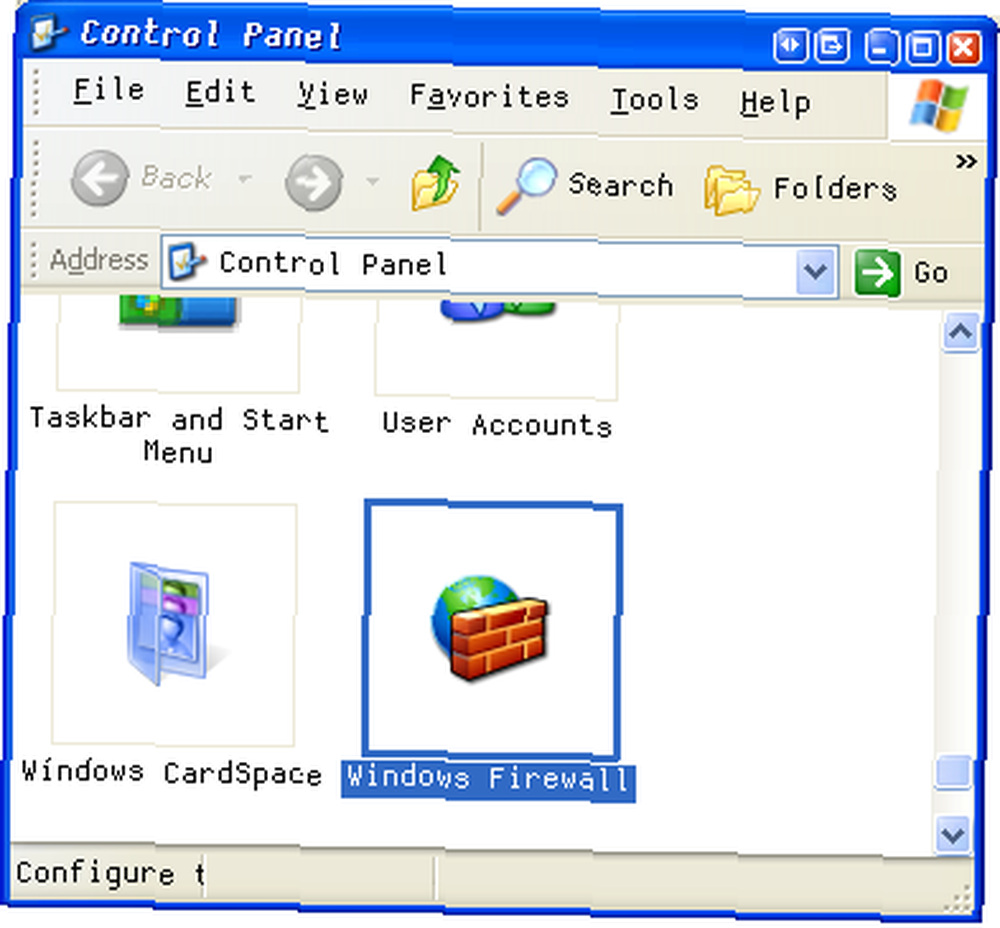Peter Holmes
0
5015
1411
 Vi ved alle, hvordan det er, du er på ferie, og du skal tjekke din e-mail og logge ind på din bank eller din online portefølje. Måske har du din egen bærbare computer, og du vil have din e-mail på et Wi-Fi-hotspot. Disse scenarier kan være uskyldige, men de kan også være dit værste mareridt!
Vi ved alle, hvordan det er, du er på ferie, og du skal tjekke din e-mail og logge ind på din bank eller din online portefølje. Måske har du din egen bærbare computer, og du vil have din e-mail på et Wi-Fi-hotspot. Disse scenarier kan være uskyldige, men de kan også være dit værste mareridt!
Offentlige computere og Wi-Fi-hotspots kan indstilles til at logge alt, hvad du gør gennem en rouge forbindelse.
Så for at beskytte dig i landet med offentlige computere og gratis Wi-Fi har jeg samlet nogle tip til dig. Læs gennem dem, og hvis du har noget at tilføje, er du velkommen til at gøre det i kommentarerne.
Når du bruger en offentlig computer:
- Uanset hvad du gør absolut aldrig ALDRIG gemme dine login-oplysninger. Det betyder, at du undgår at klikke på boksen, der siger Gem min adgangskode eller Husk mig. Dette tillader den næste bruger af denne maskine muligvis at logge på dette websted som du. Og det ønsker vi ikke! Find og klik på “Log ud” knappen på hjemmesiden, inden du forlader.
- Skriv ikke personlige oplysninger på computeren. Undgå kreditkortkontonumre, bankadgangskoder og ting, der kan bruges til at give dig et dårligt tilfælde af identitetstyveri. Gem disse transaktioner til dit hjem eller fra din håndholdte på et respektabelt luftfartsselskabsnetværk. Selv kryptering hjælper ikke, hvis maskinen har en keylogger på.
- Slet din webbrowsinghistorie, og genstart computeren (hvis du ikke kan logge af).
- Pas på folk, der stirrer på dig eller spionerer på dig. Dette kan være sund fornuft, men det skal bestemt være på listen.
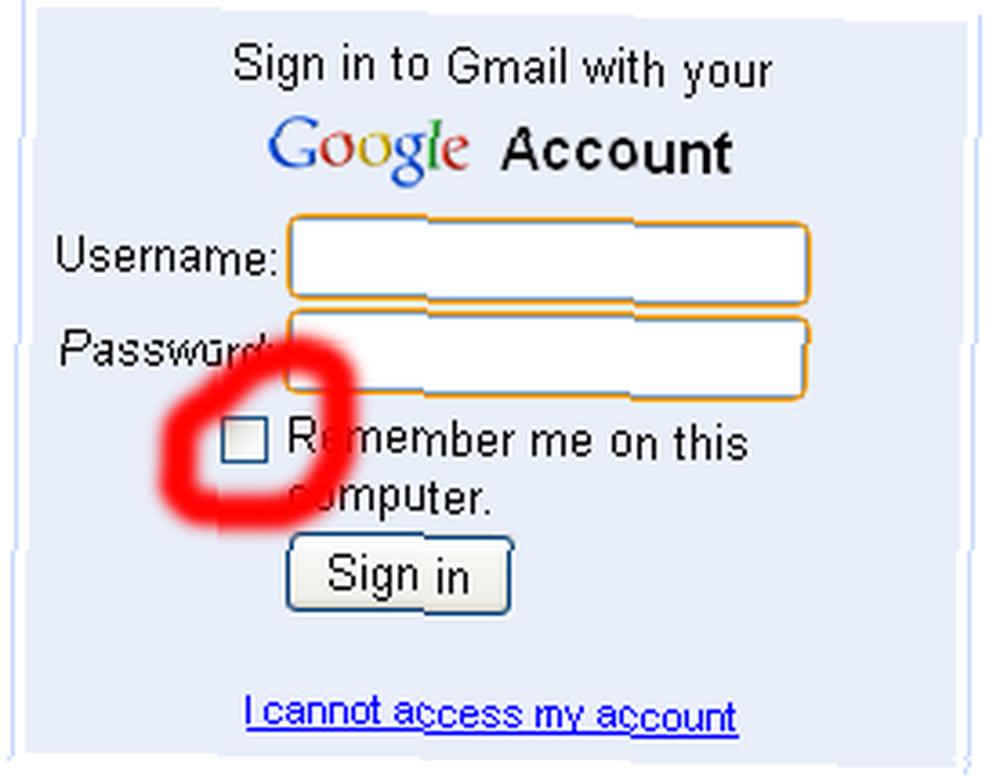
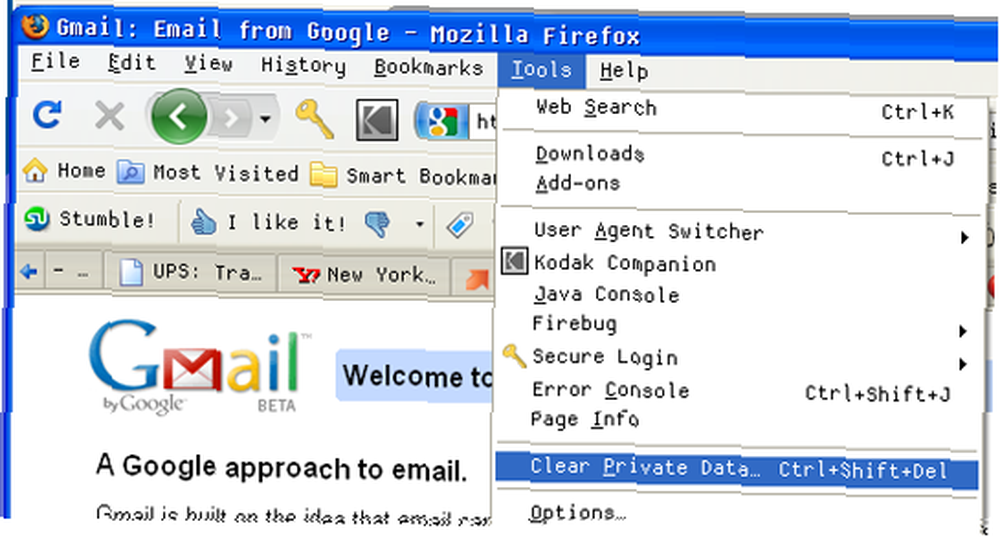
Nogle andre tip blev også nævnt i vores tidligere indlæg, der dækker sikkerhed på offentlige computere. Public Computers Made Safe - Security Tools and Tips Public Computers Made Safe - Security Tools and Tips .
Når du bruger et offentligt Wi-Fi-hotspot:
Du ved muligvis allerede hvordan du sikrer din trådløse forbindelse Sådan sikres din trådløse netværksforbindelse Sådan sikres din trådløse netværksforbindelse, men hvad med offentlige Wi-Fi-hostpots.
- Brug en firewall - Der er masser af gratis firewalls Hvilken gratis firewall til Windows er bedst for dig? Hvilken gratis firewall til Windows er bedst for dig? Vi lægger vægt på fjernelse af antivirus og malware, men ignorerer ikke firewalls. Lad os tage et kig på de bedste gratis Windows-firewalls, hvor vi sammenligner let installation, brugervenlighed og tilgængelighed af funktioner. derude som Zone Alarm. Men din Windows XP Post SP2-, Vista- eller Windows 7-maskine har en indbygget. Tænd den! Jeg kan godt lide at konfigurere ZoneAlarm til at fortælle mig hvad der foregår og forsøge at få adgang til min maskine og / eller filer.
- Sluk for din Wi-Fi, når du ikke bruger den. Log ikke på et netværk, du ikke kender, og lad bare din maskine være tændt. Hvis du ikke bruger det, skal du slukke det. Dette er som at låse din maskine op, når du går væk fra den. Lav ikke dig selv et mål. De fleste nyere maskiner har en switch til dem som den, der er afbildet nedenfor, eller du kan højreklikke på Wi-Fi-ikonet på din proceslinje og vælge deaktivere.
- Krypter følsomme filer, før du sender dem over. Vi har dækket flere gratis filkrypteringsværktøjer. Sådan skjules mapper vha. 7 gratis apps Sådan skjules mapper vha. 7 gratis apps
- Ligesom vi sagde før, skal du ikke indtaste oplysninger, som du ikke ønsker, at andre skal se. Hvis du holder dataene i dit hoved - er det ingen der kan komme til at komme til skade for dig fysisk!
- Hvis du SKAL bruge et kreditkort eller indtaste adgangskoder på en offentlig Wi-Fi-forbindelse - skal du sørge for, at webstedet bruger SSL. Det har et hængelåsikon i dine browsere i højre hjørne samt en HTTPS: // i adressen.
- Deaktiver Wi-Fi Ad-hoc-tilstand - Deaktivering af dette i dine Wi-Fi-indstillinger forhindrer din maskine i at oprette forbindelse til en computers computer, som du ikke kender. De fleste normale Wi-Fi-forbindelser bruger infrastrukturtilstand. Hvor ad-hoc indgår en gruppe af Wi-Fi-brugere i et pseudo-netværk.